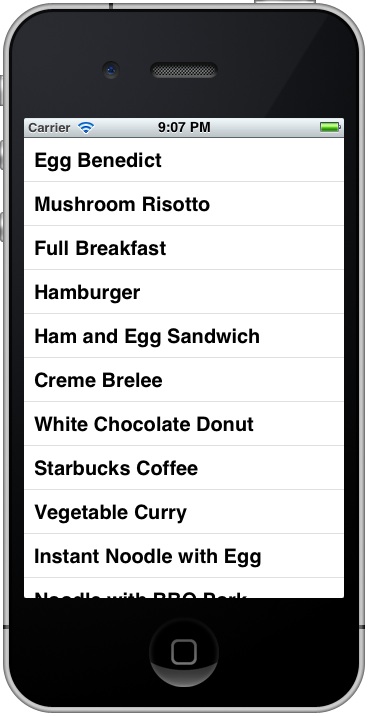iBooks 의 SWIFT 4를 통해 언어 공부 중입니다. 이때 사용된 책 속의 코드 및 연습문제 등의 코드 로그입니다.
아래 코드들은 Github 에서도 다운받을 수 있습니다.
SWIFT_Playground_Excersice: https://github.com/youp-han/SWIFT_Playground_Excersice
코드 로그 입니다.
//Day 1
//: Playground - noun: a place where people can play
import UIKit
//Simple Values
//decraring variables
var str = "Hello, playground"
let implictInteger = 80
let explicit:Double = 80
let explicit1: Float = 80
let label = "the width is"
let width = 83
let widthLabel = label + String(width)
print("hello world")
let apples = 3
let oranges = 4
let applesSummary = "I have \(8.0) apples"
let fruitSummary = "I have \(8.0 + 10.0) pieces of fruit"
//array and dictionary
var shoppingList = ["catfish", "water", "tulips", "blue paint"]
shoppingList[1] = "bottle of water"
var occupations = [
"Malcolm" : "Captain",
"Kaylee" : "Mechanic",
]
occupations["Jayne"] = "Public Relations"
let emptyArray = [String]()
let emptyDictionary = [String:Float]()
//Control Flow
//for loop & if else
let individualScores = [12, 14, 25, 34, 134]
var teamScore = 0
for score in individualScores {
if score > 30 {
teamScore+=3
} else {
teamScore+=1
}
}
print(teamScore)
//optional variable
var optionalString: String? = "Hello"
print(optionalString == nil)
var optionalName: String? = "John Appleseed"
var greeting = "Hello!"
if let name = optionalName {
greeting = "hello, \(name)"
}
let nickName: String? = nil
let fullName: String = "John Appleseed"
let informalGreeting = "Hi \(nickName ?? fullName)"
//switch
let vegetable = "red pepper"
switch vegetable{
case "celery":
print("wawa")
case "cucumber", "watercress":
print("wwwwww")
case let x where x.hasSuffix("pepper"):
print("wow found red pepper")
default:
print("default")
}
//dictionary
let interestingNumbers = [
"prime":[2,3,5,7,11,13],
"fibonacci":[1,1,2,3,5,8],
"square":[1,4,9,16,25],
]
var largest = 0
for (kind, numbers) in interestingNumbers {
for number in numbers {
if number > largest {
largest = number
}
print(kind + ":" + String(largest))
}
}
print(largest)
//while
var n=2
while n<100 {
n *= 2
}
print(n)
var m = 2
repeat {
m *= 2
} while m < 100
print (m)
// range
var total = 0
// .. vs =< ...
for i in 0..<4 {
total += i
print (total)
}
print (total)
//function and Closure
//function
func greet(person: String, day: String) -> String {
return "Hello \(person), Today is \(day)."
}
greet(person: "Bob", day: "Friday")
func greetWithSpecial(person: String, special: String)->String{
return "Hello \(person), Today's Lunch Special is \(special)."
}
greetWithSpecial(person: "Mike", special: "Meat Balls")
// _ <-- 추가 하여 함수 호출 시 argument label 를 쓰지 않게 한다.
func greet(_ person: String, day: String) -> String {
return "Hello \(person), Today is \(day)."
}
greet("Sam", day: "Saturday")
//tuple , returns multiple results
func calculateStatistics(scores:[Int]) -> (min: Int, max: Int, sum: Int){
var min = scores[0]
var max = scores[0]
var sum = 0
for score in scores {
if score > max {
max = score
} else if score < min {
min = score
}
sum += score
}
return (min, max, sum)
}
let statistics = calculateStatistics(scores: [1,2,3,4,5,6,7,8,9,10])
print(statistics.min)
print(statistics.max)
print(statistics.sum)
print(statistics.0)
print(statistics.1)
print(statistics.2)
func sumOf(numbers: Int...)-> Int {
var sum = 0
for number in numbers {
sum += number
}
return sum
}
sumOf()
sumOf(numbers: 1,2,3,4,5,6,7,8,9,10)
//experiment
func averageOf(numbers: Double...)-> Double{
var average : Double = 0.0
var counter : Double = 0.0
var sum : Double = 0.0
for number in numbers {
sum += number
counter += 1.0
}
if counter != 0.0 {
average = sum / counter
} else {
average = 0.0
}
print("Sum = \(sum)")
print("counter = \(counter)")
return average
}
averageOf()
averageOf(numbers: 1,2,3,4,5,6,7,8,9,10)
func returnFifteen() -> Int{
var y = 10
func add(){
y+=5
}
add()
return y
}
returnFifteen()
'초짜 IT보이 서바이벌 스토리 > iOS - swift' 카테고리의 다른 글
| [swift] code log, day 4 (0) | 2017.09.26 |
|---|---|
| [swift] code log, day 3 (1) | 2017.09.25 |
| [swift] code log, day 2 (0) | 2017.09.24 |
| [swift] #SWIFT #4 언어 가이드 (0) | 2017.09.22 |
| [swift] push notification (0) | 2014.06.25 |